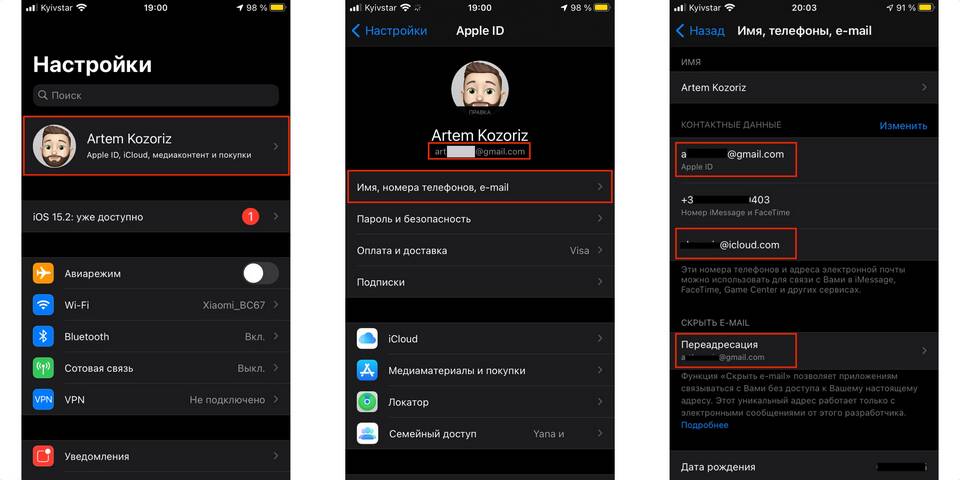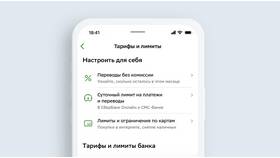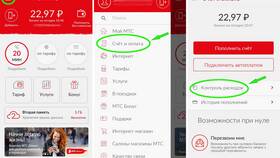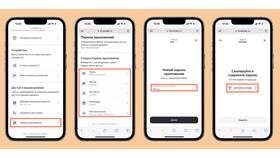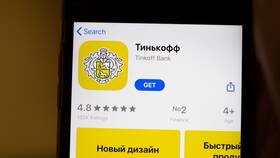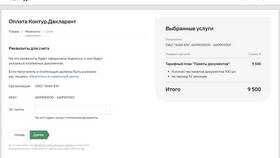Изменение названия почтового ящика (отображаемого имени) - распространенная задача, которая решается по-разному в зависимости от почтового сервиса. Рассмотрим основные способы изменения имени отправителя в популярных почтовых системах.
Содержание
Изменение отображаемого имени
В Gmail
- Откройте настройки аккаунта Google
- Перейдите в раздел "Личные данные"
- Найдите поле "Имя" и измените его
- Сохранение изменений автоматически обновит имя в почте
В Яндекс.Почте
| Шаг | Действие |
| 1 | Откройте настройки почты |
| 2 | Выберите "Имя в подписи" |
| 3 | Введите новое имя |
Изменение адреса электронной почты
Создание нового адреса
- Зарегистрируйте новый почтовый ящик с нужным названием
- Настройте переадресацию со старого адреса
- Сообщите контактам о смене адреса
- Постепенно переведите сервисы на новый адрес
В корпоративных почтовых системах
- Обратитесь к администратору сети
- Подайте заявку на изменение почтового алиаса
- Дождитесь обработки запроса
- Проверьте работу нового адреса
Особенности разных почтовых сервисов
| Сервис | Возможности изменения |
| Outlook.com | Настройки → Учетные записи → Ваши сведения |
| Mail.ru | Настройки → Основные → Имя и подпись |
| ProtonMail | Настройки → Учетная запись → Профиль |
Важные замечания
Что нельзя изменить
- Основной логин почтового ящика (до символа @)
- Доменное имя сервиса (часть после @)
- Историю переписки под старым именем
Рекомендации
- Используйте реальное имя для деловой переписки
- Обновите подпись в письмах после изменения имени
- Проверьте отображение имени в разных почтовых клиентах
- Уведомите важных контактов о смене имени
Изменение отображаемого имени почтового ящика - простая процедура, которая помогает поддерживать актуальную информацию о себе в электронной переписке.